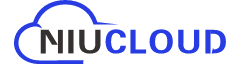目录
- niucloud-saas手册
- 源码下载
- 安装部署
- 二次开发须知
- 二次开发指导
- 二次开发应用插件视频教程
- 二次开发安装视频教程
- 准备工作与创建插件
- 插件目录整体说明
- 插件admin目录
- 插件app目录说明(adminapi、api、验证器)
- 插件app目录(dict、job)
- 插件app目录说明(lang、listener)
- 插件app目录说明(model、service)
- 插件uniapp目录说明
- 插件开发之后台功能开发(代码生成器)
- 插件开发之uniapp功能开发(api)第一节
- 插件开发之uniapp功能开发(api)第二节
- 插件开发之uniapp功能开发(api)第三节
- 插件安装与打包原理
- 消息队列开发
- 计划任务开发
- DIY组件和自定义页面装修开发
- 支付接口开发
- 插件升级包打包流程以及云编译功能
- 常见问题
- 怎么添加菜单,添加了菜单不出现怎么回事
- 站点site端(租户端、商家端)和saas管理端(平台端)究竟啥意思,有啥区别
- 框架中是有订单表order,假如开发一个商城插件,请问商城的订单数据是不是重新搞一个订单表shop_order
- 有些支付平台是绑定回调唯一网址或目录,如果有几个开发者开发插件都有支付那这块怎么解决?
- 站点过期,可以登录,这样对吗?
- 计划任务怎么启动啊
- Git多分支开发,切换分支
- 安装应用出现is_dir():报错处理方案
- 绑定授权时出现“请求来源产品与授权产品不一致”解决方案
- “未找到admin源码所在目录”的解决方案
- 页面装修本地开发环境配置
- 接口请求错误处理方案
- 未获取到授权信息问题处理方案
- 腾讯地图配置
- 请求超时问题处理方案
- 下载应用时提示找不到zip解决方案
- 怎么关闭开发调试模式
- 获取数据失败问题处理方案
- 框架安装后,访问域名无法进入admin端(多数发生在本地)
- 底部导航失效问题
- 开放平台小程序审核通过发布失败问题
- 先升级插件后升级框架,导致云编译报debounce的错误
- 微信公众号自动回复不通
- 如何修改访问域名默认跳转端口
- 插件与框架的版本兼容问题处理方案
- 升级提示mkdir()处理方案
- 云编译时node.js内存不足导致内存溢出处理方案
- 报错Allowed memory size of ** bytes exhausted (tried to allocate ** bytes)处理方法
- Mysql修改sql_mode模式
- 框架1.0.2之前升级最新版错误Undefined array key "content"
- 代码生成器
- niucloud (服务端)
- admin (后台管理端)
- uni-app(手机端前端)
- web端(PC前端)
- api接口
- 配置手册
电子面单配置
前置条件:物流公司业务信息添加
| 1.在后台添加快递公司 | 2.点击添加物流公司 |
|---|---|
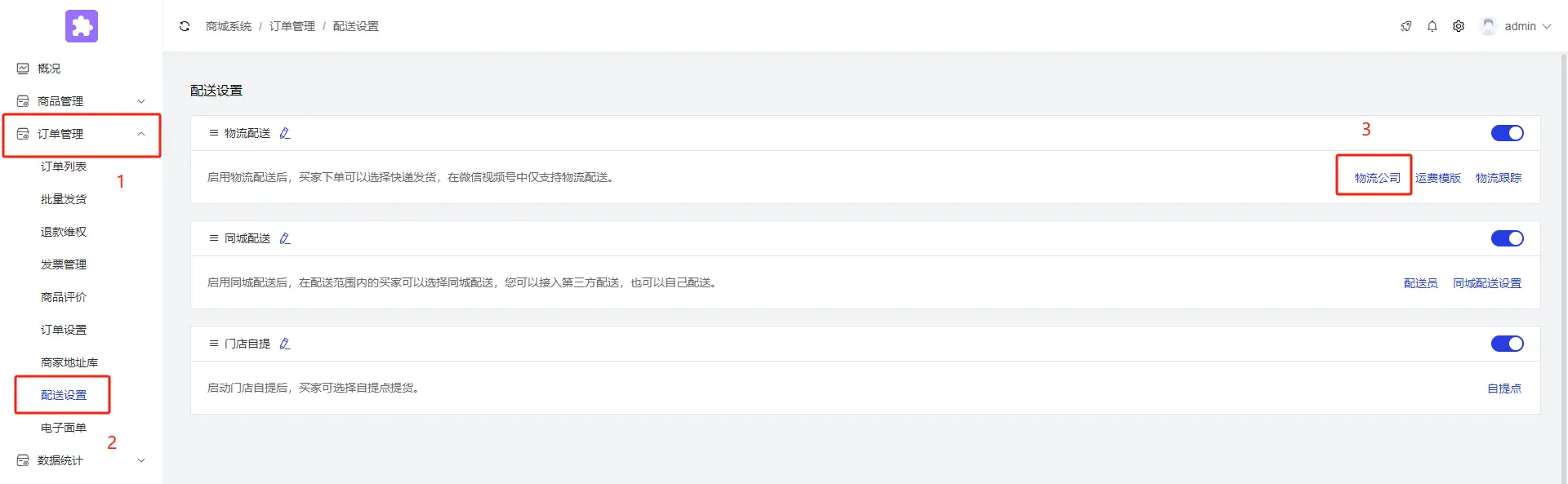 |
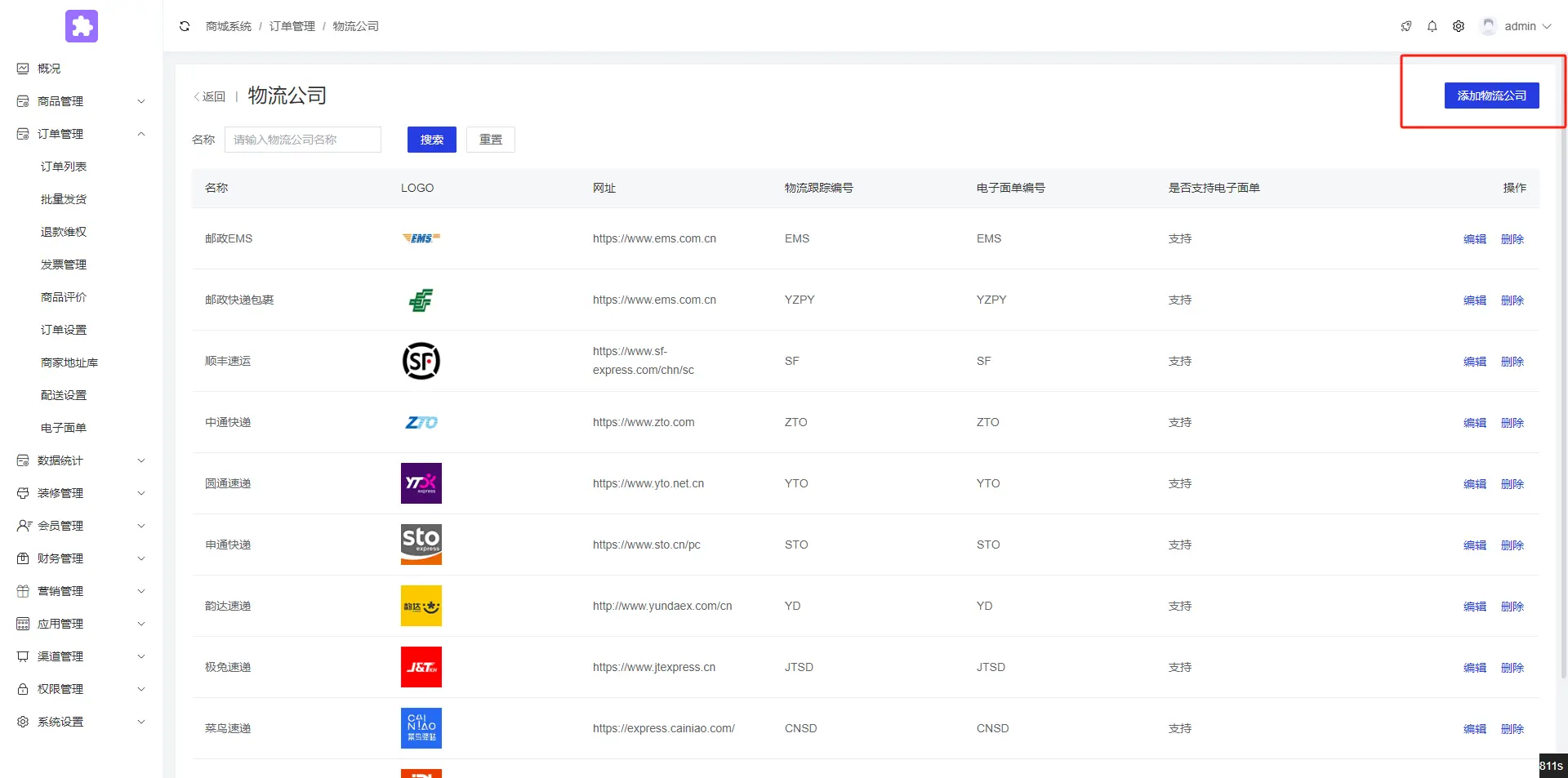 |
| 3.输入物流公司信息 | 4.点击保存 |
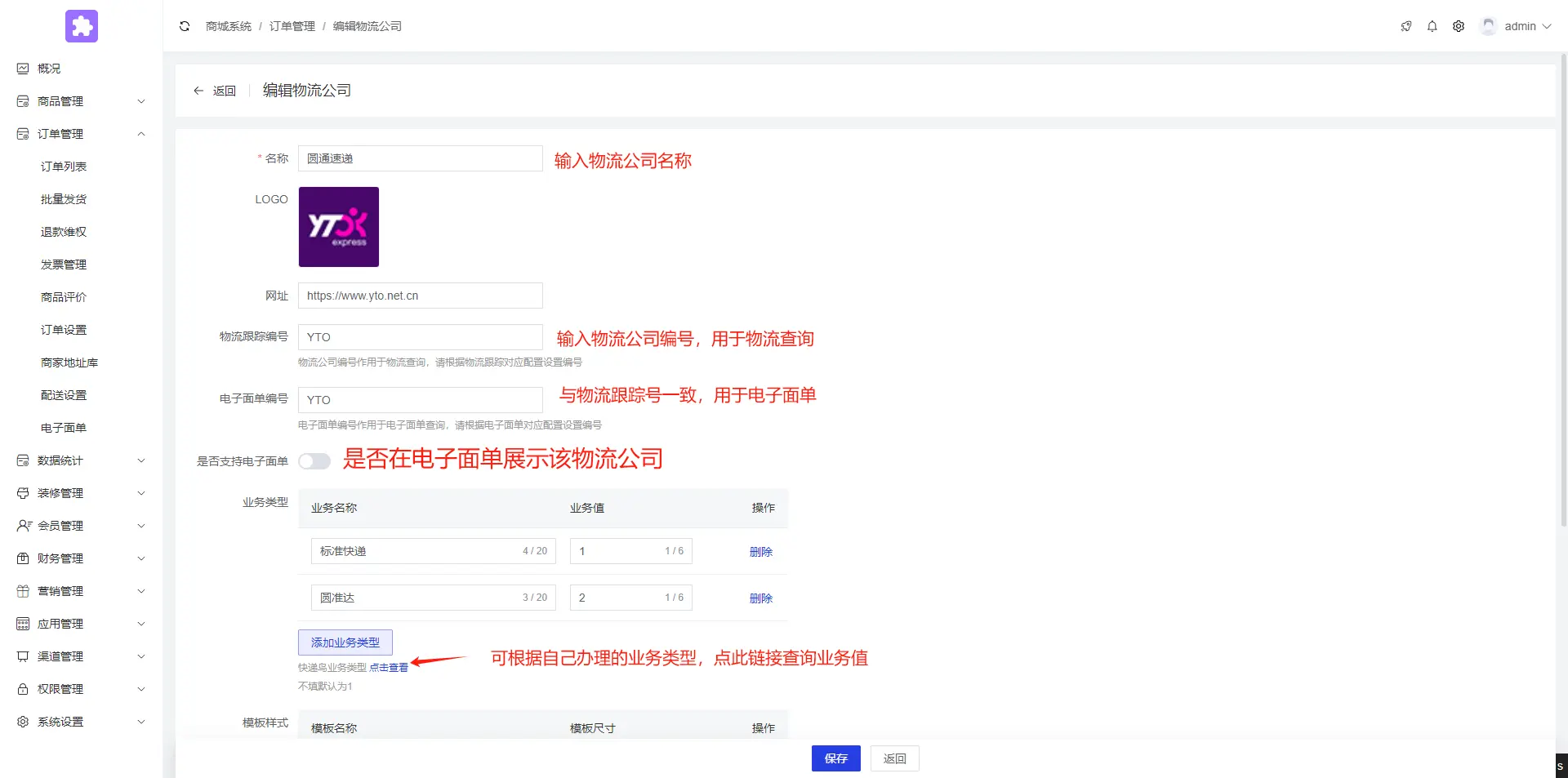 |
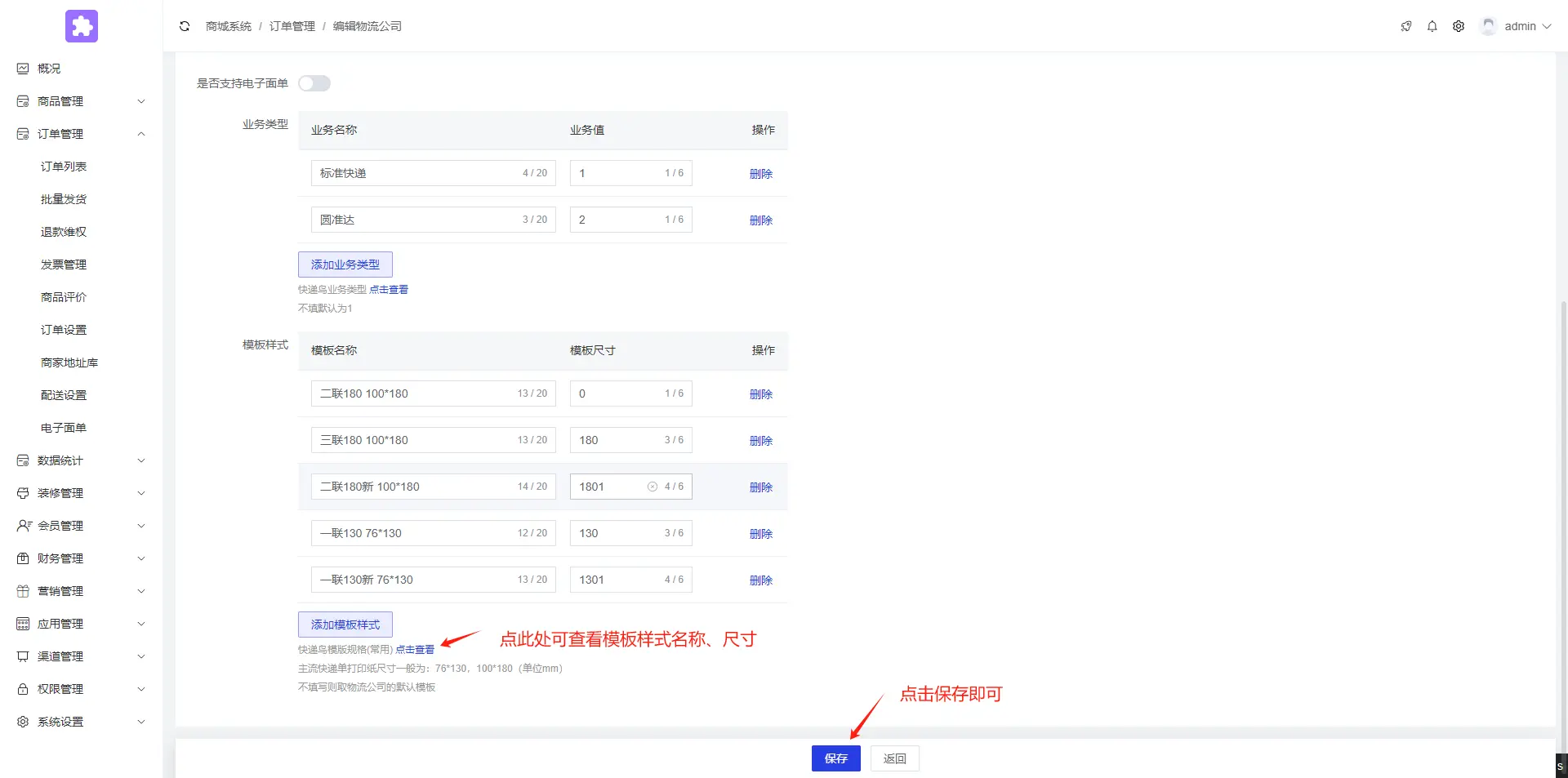 |
1.连接打印机
将打印机电源和主机线连接完成后,如果在本地电脑中的设备和打印机中无法显示打印机,需要在打印机官网中下载驱动。
这里以deli打印机为例:
deli下载驱动官网:https://www.nbdeli.com/services/download.html
输入自己打印机的类型、型号、选择驱动,点击立即下载
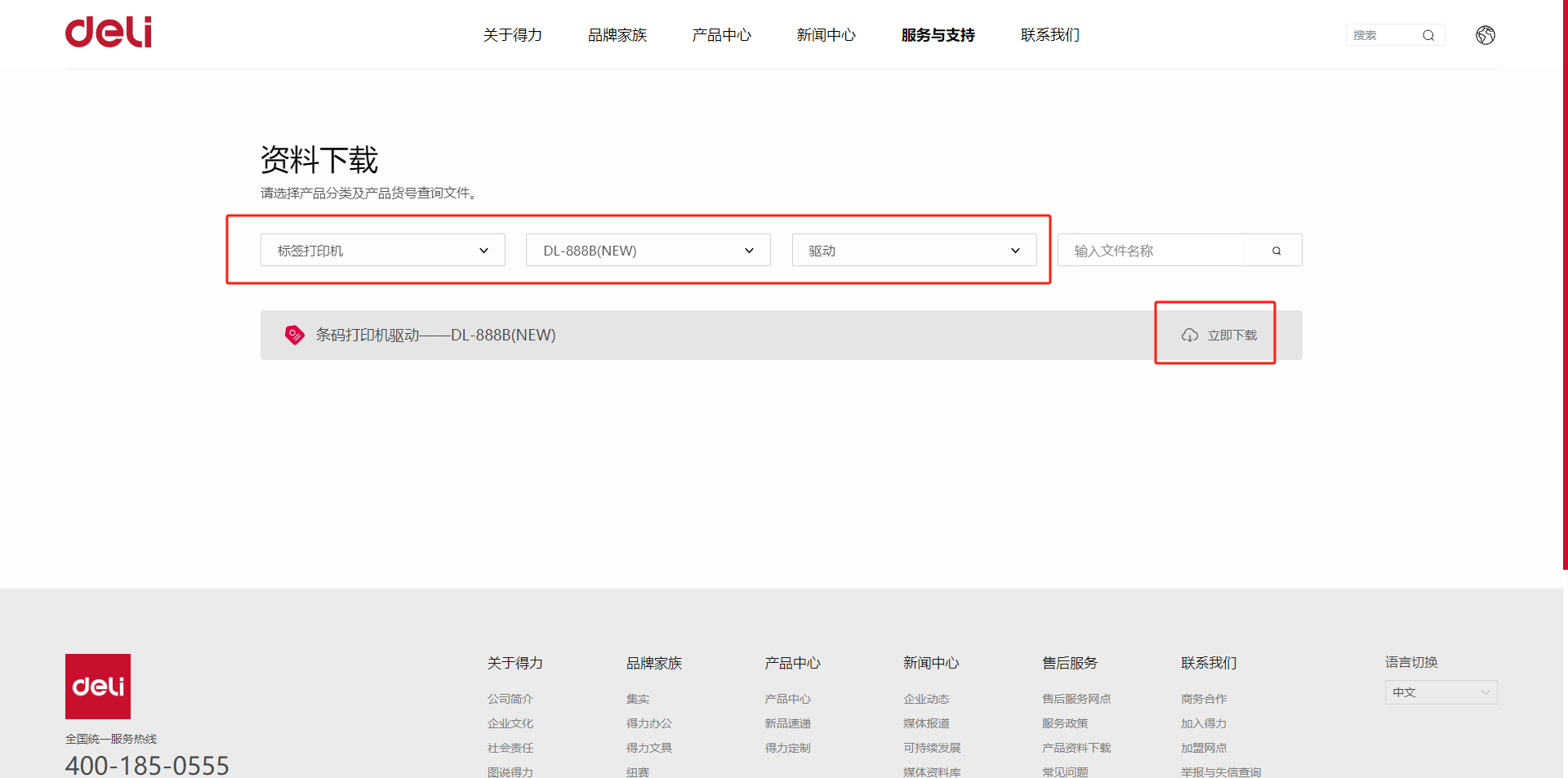
将下载好的exe文件,双击点开,安装打印机驱动
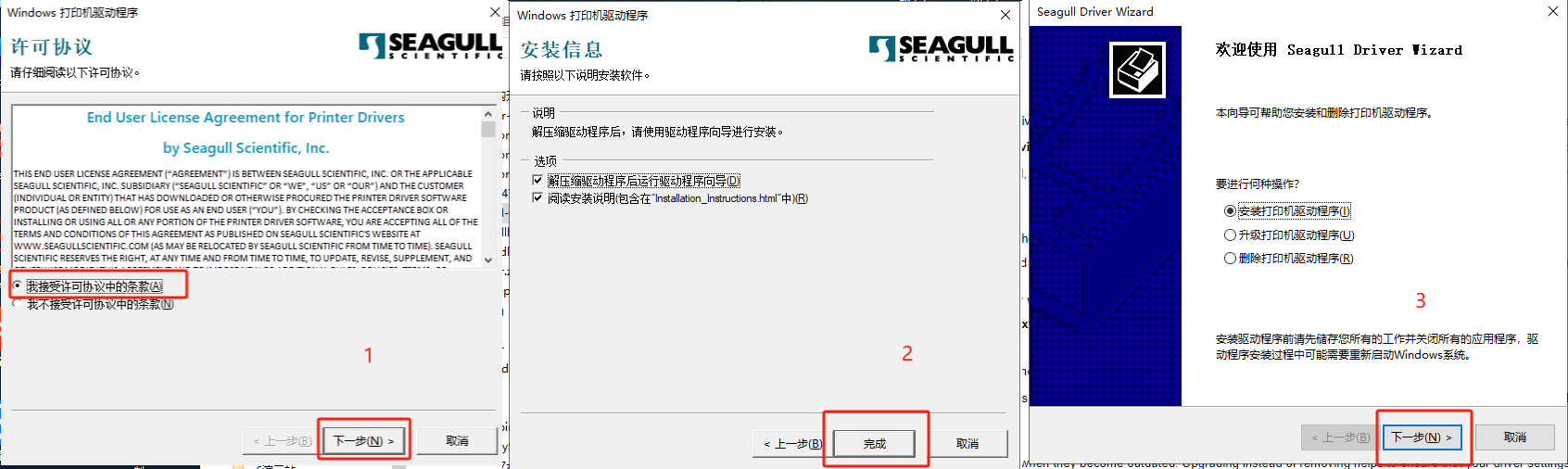
安装完成后,打印机会在我的设备中展示(可右击选择设置为默认打印机,后面可以直接打印)
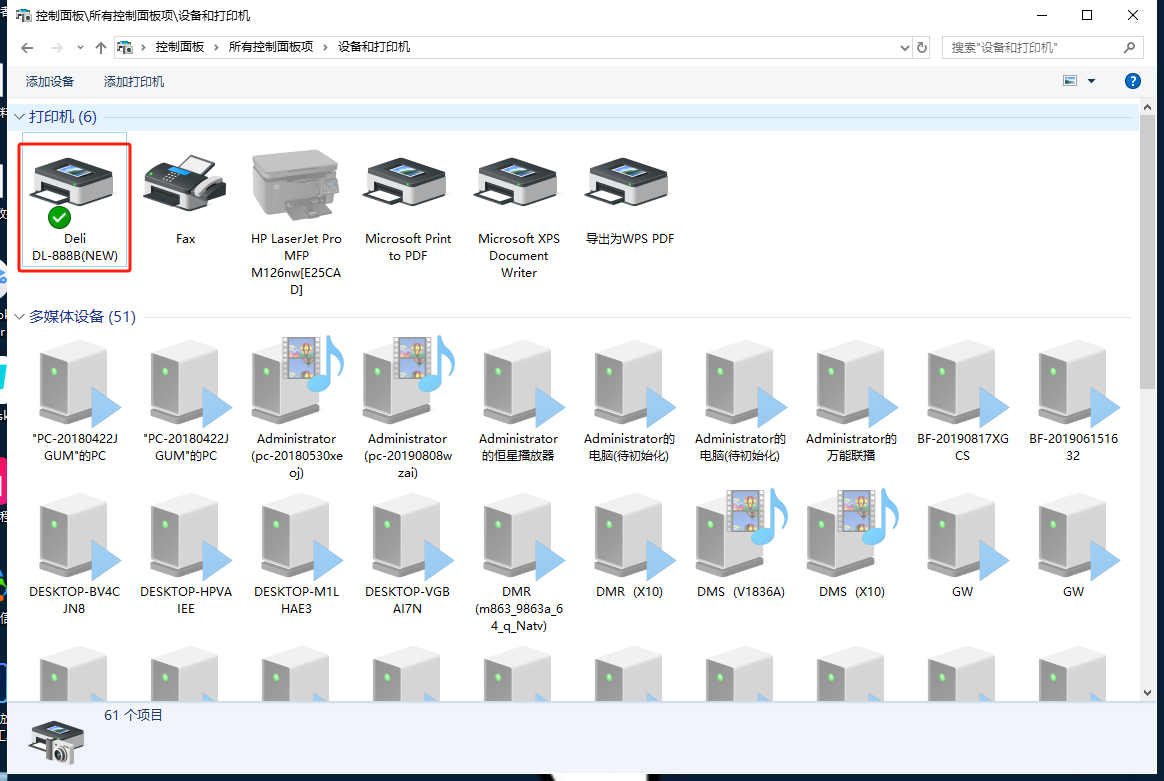
2.登录快递鸟,获取电子面单
快递鸟链接:https://www.kdniao.com/,点击登录
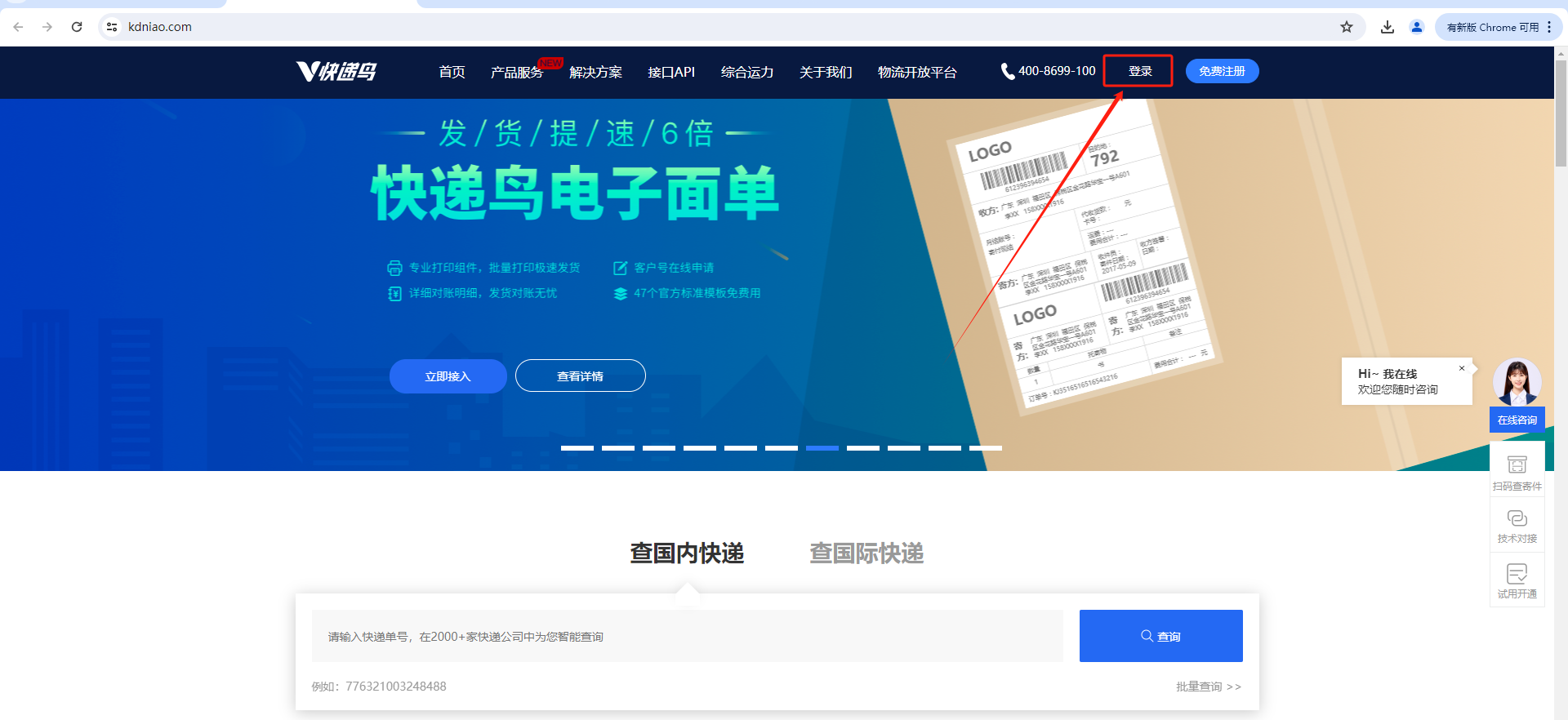
登录后,可选择使用7天体验,也可以购买电子面单套餐
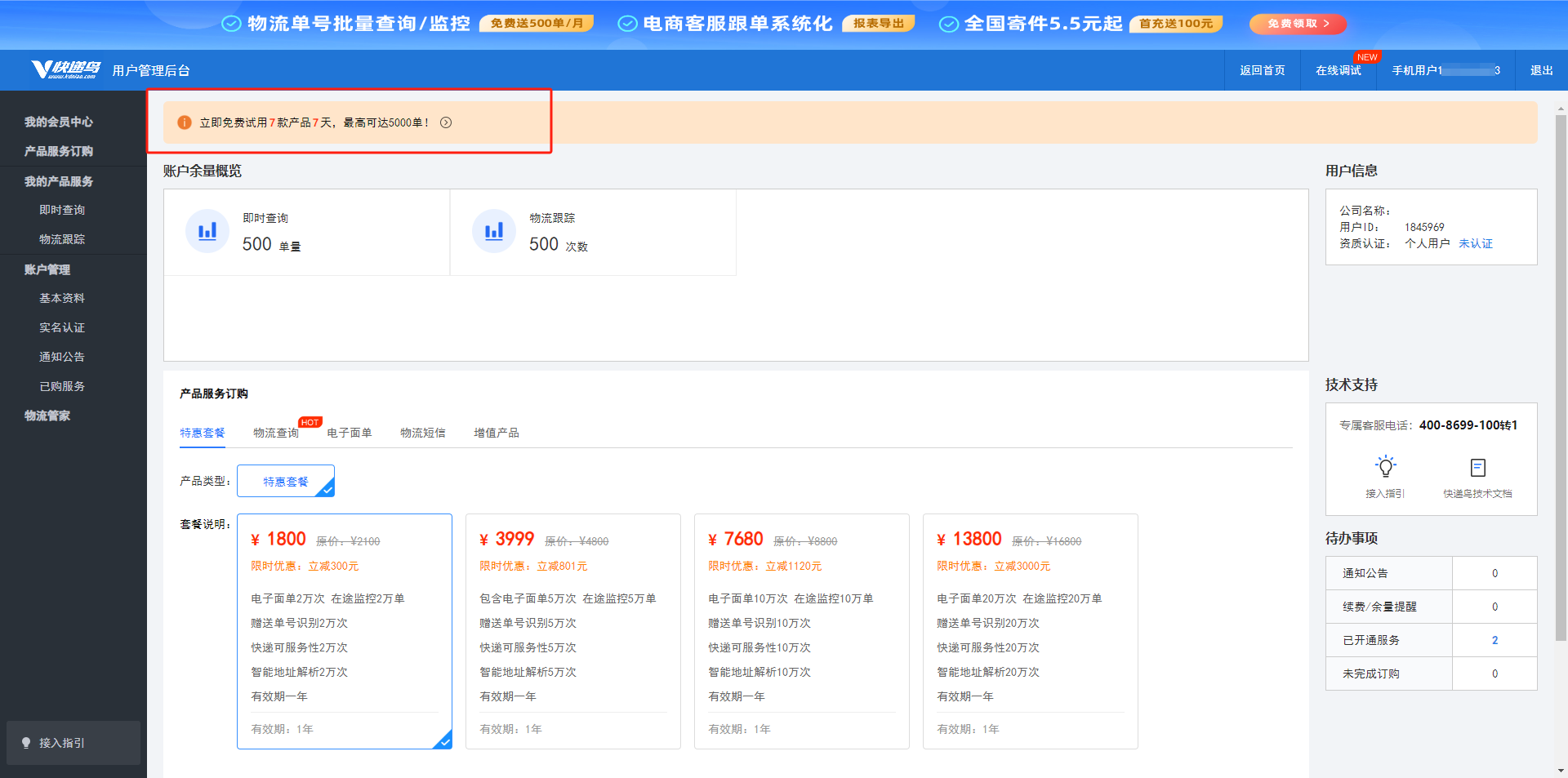
点击免费试用
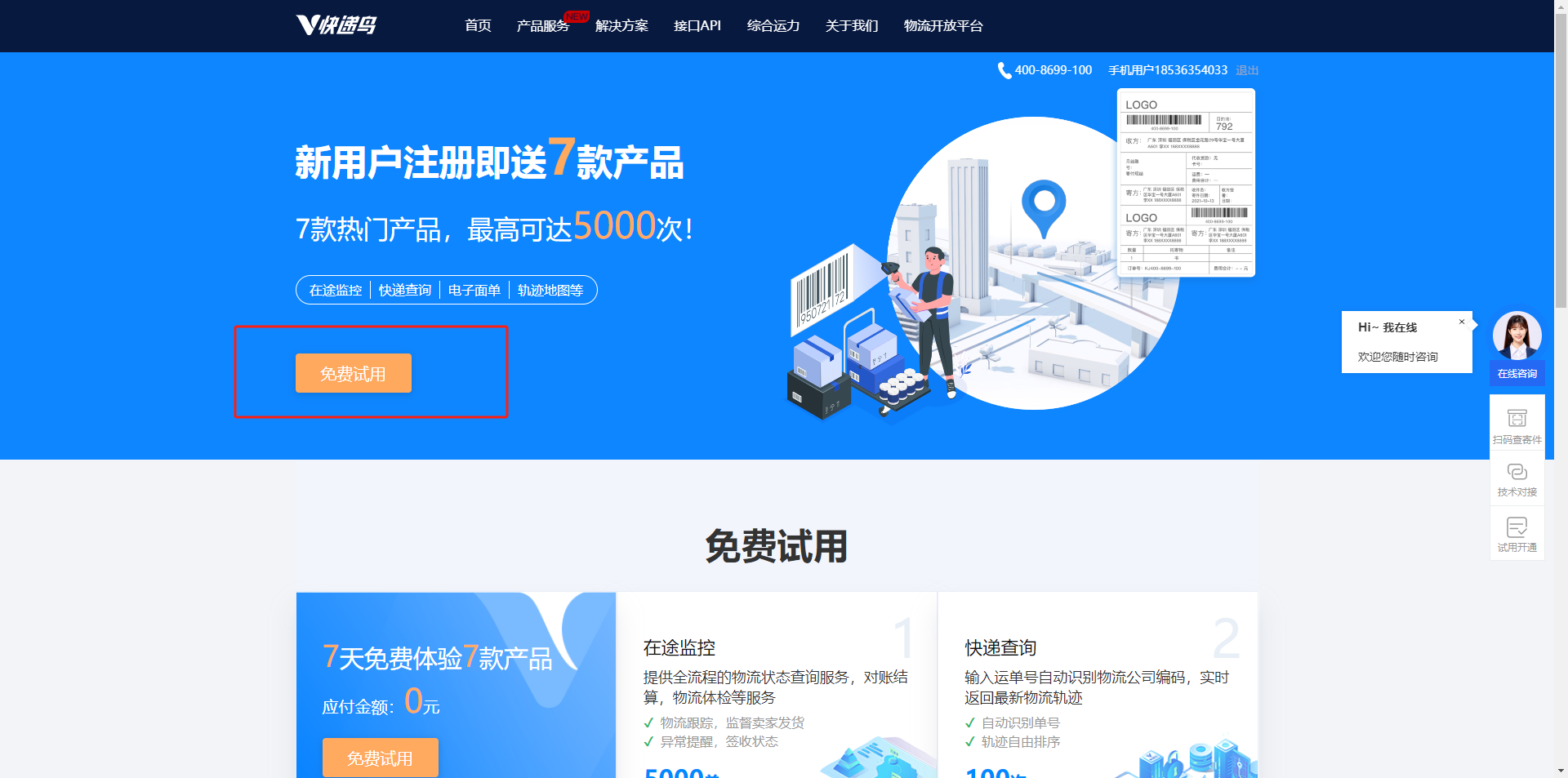
输入姓名及公司名称,点击 立即试用
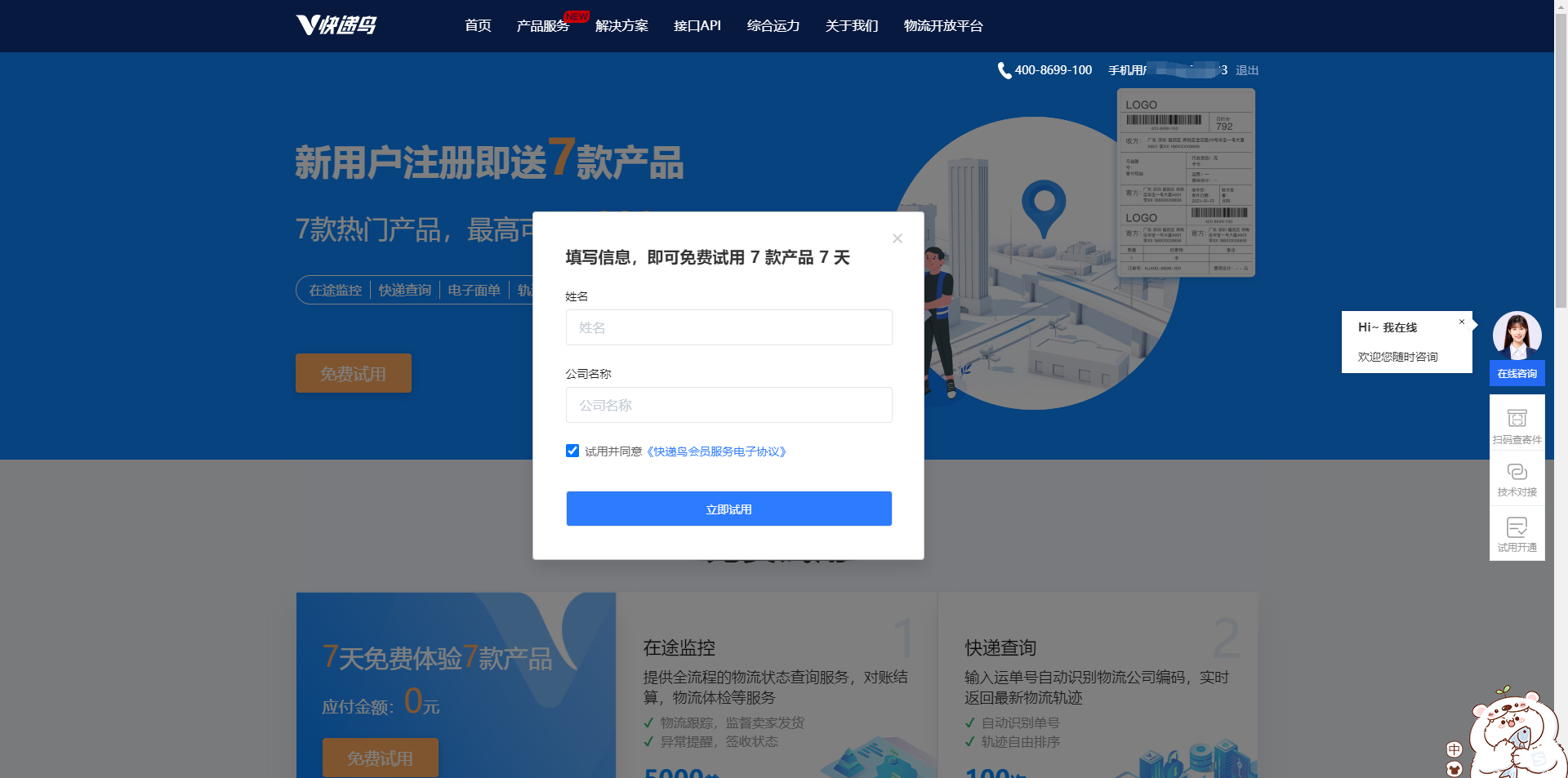
点击管理后台
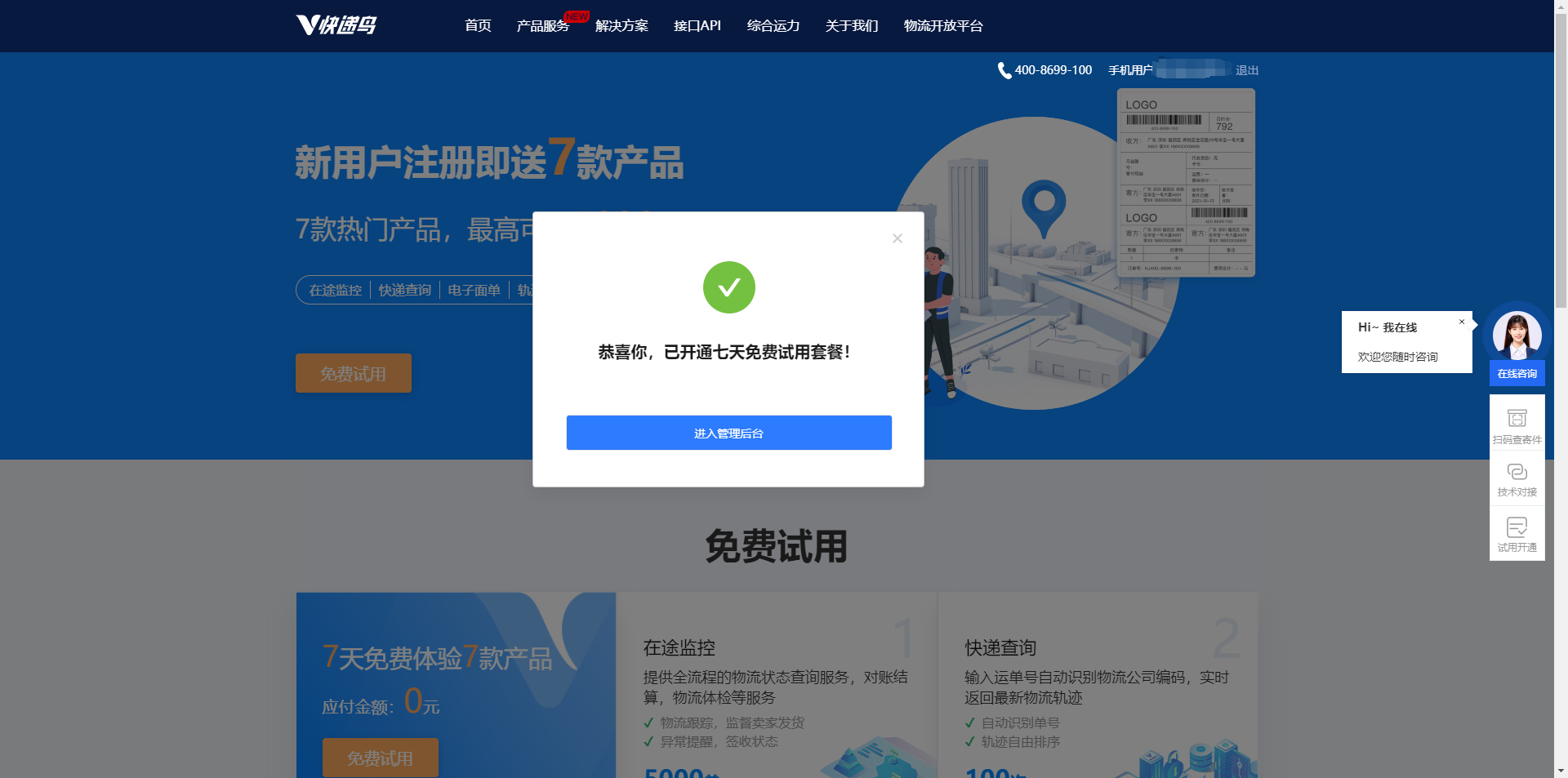
进入管理后台后,在侧边栏显示有电子面单即为开通成功,点击基本资料
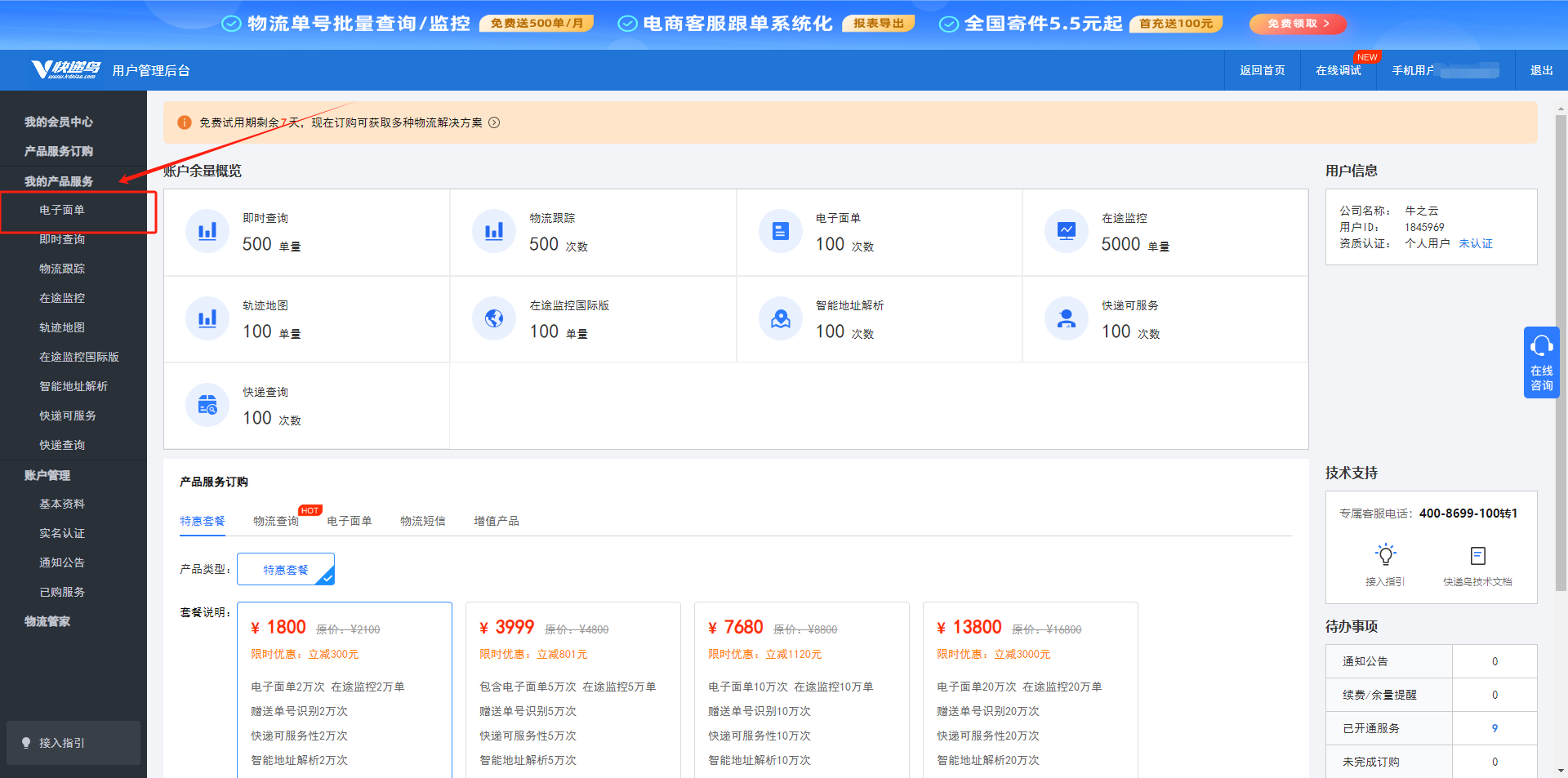
将用户ID和API key填写到后台
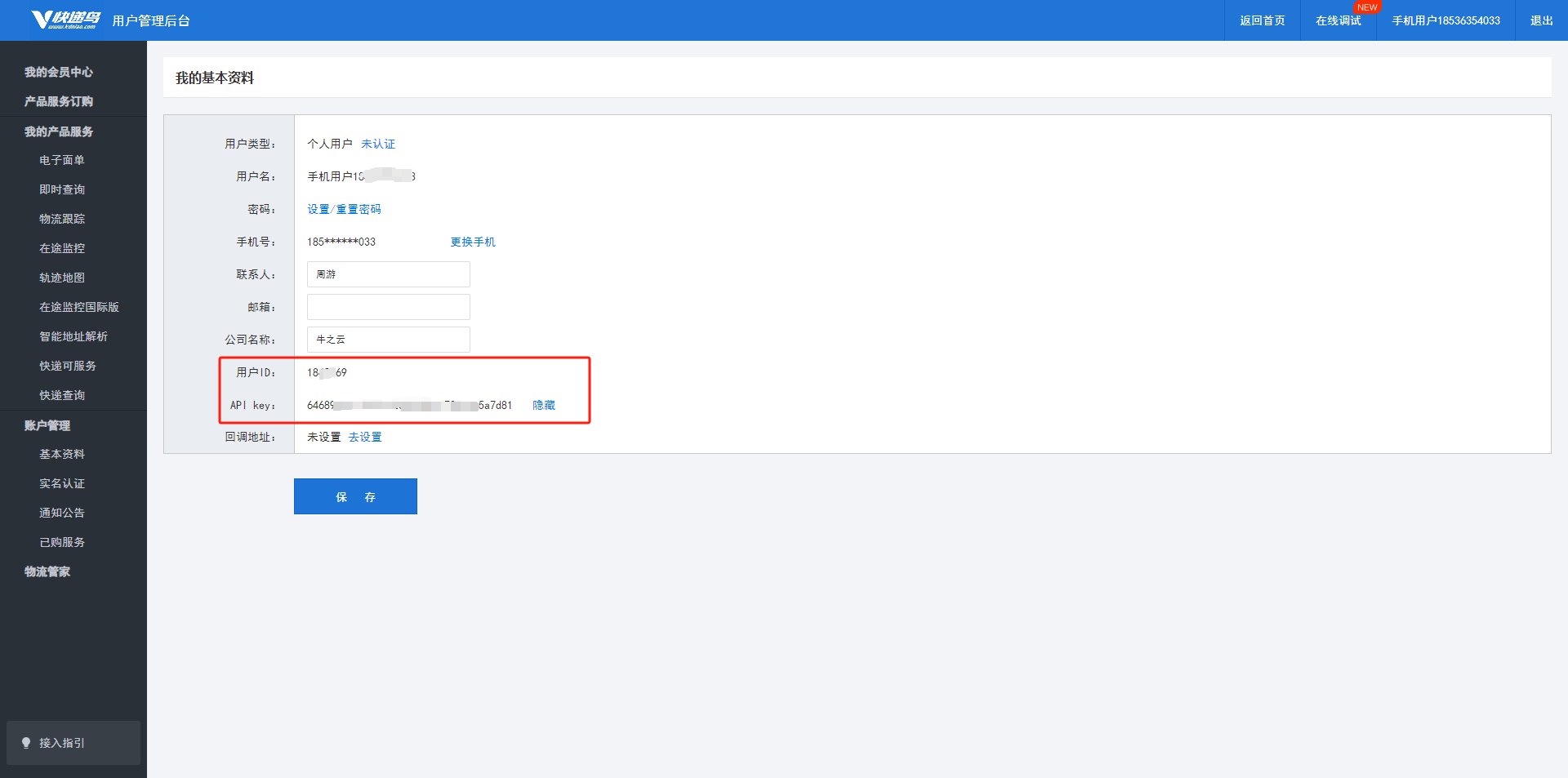
后台点击订单管理--电子面单--设置
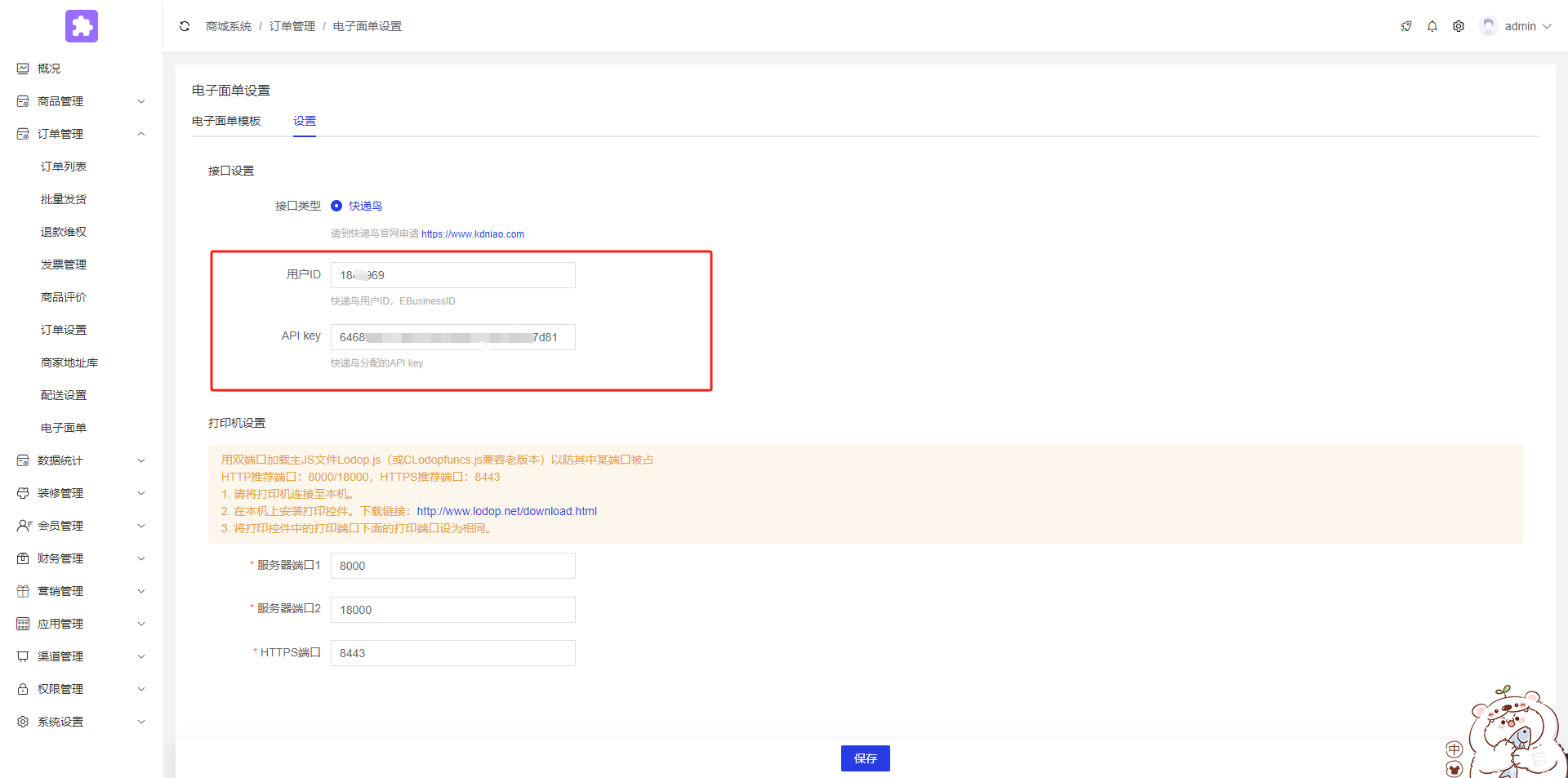
打印机设置:
用双端口加载主JS文件Lodop.js(或CLodopfuncs.js兼容老版本)以防其中某端口被占
HTTP推荐端口:8000/18000,HTTPS推荐端口:8443
- 请将打印机连接至本机。
- 在本机上安装打印控件。下载链接: http://www.lodop.net/download.html
- 将打印控件中的打印端口下面的打印端口设为相同。
访问上方链接↑
可根据自身电脑配置来选择下载文件
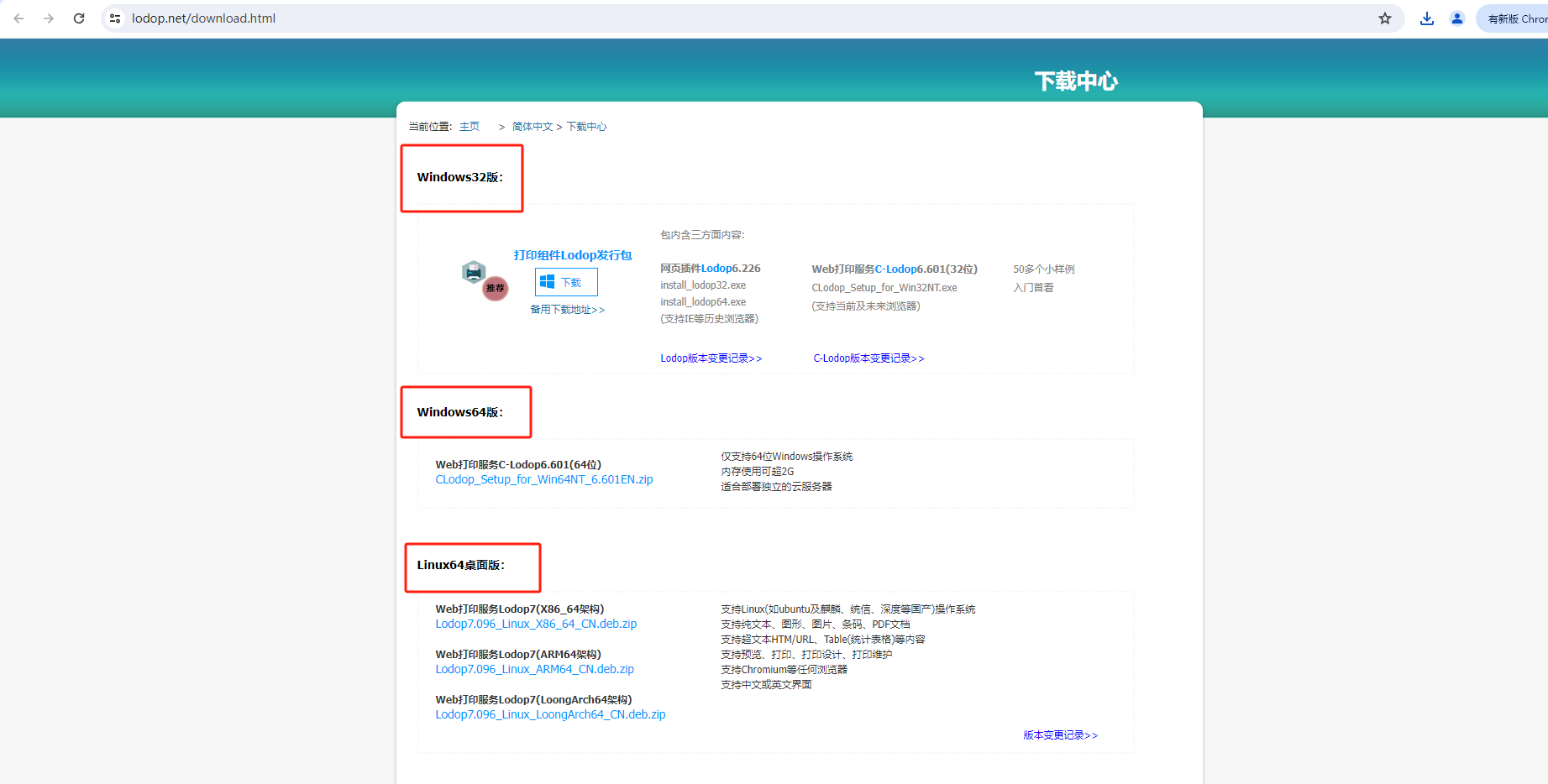
双击点开exe文件,安装打印控件程序
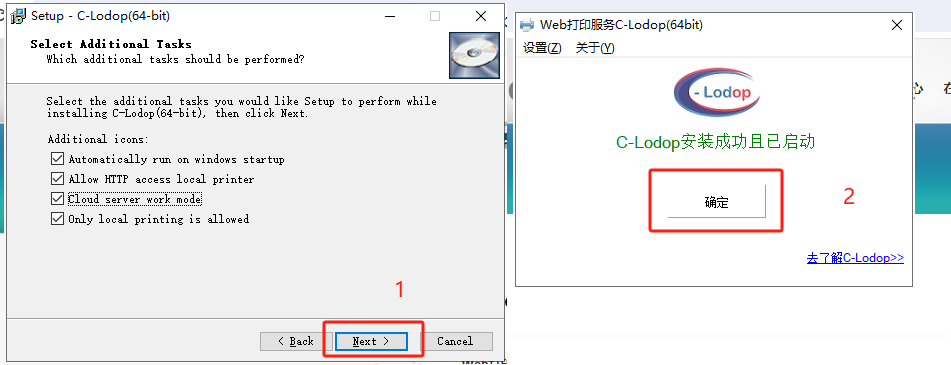
注意:后台填写的服务器端口1,2以及HTTPS端口号需要与下载打印控件程序一致
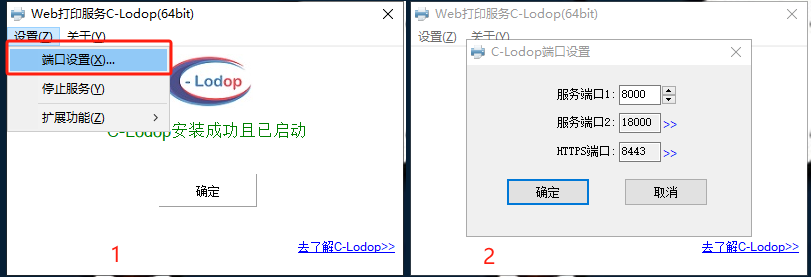
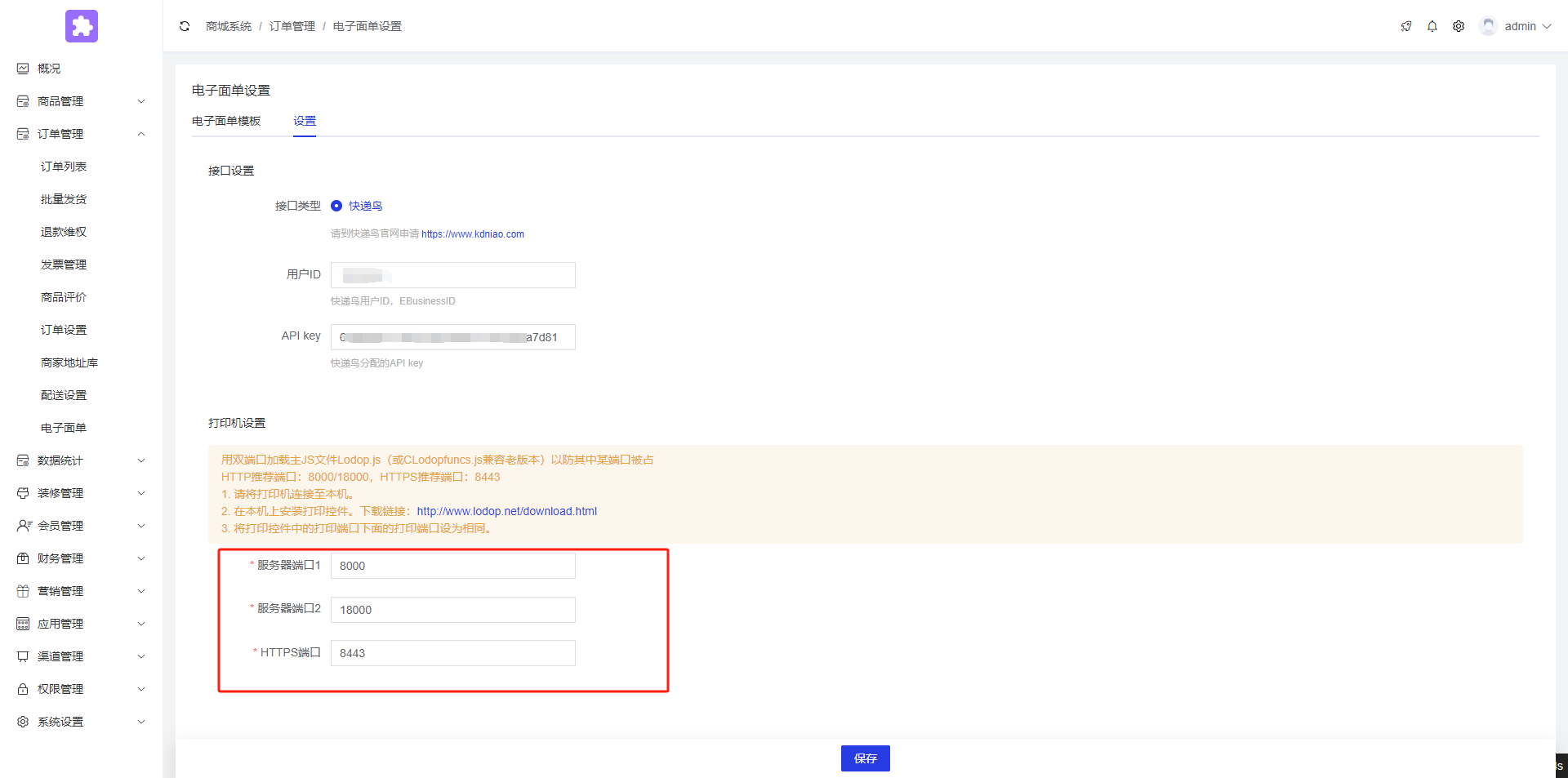
后台配置完毕点击保存
3.设置电子面单模板
注意:邮政EMS、邮政快递包裹、顺丰速运对模板的其他设置不严格,使用其他快递公司需要在该快递公司注册账号,严格填写其他设置,商家自行选择即可。
快递鸟电子面单账号申请:https://www.yuque.com/kdnjishuzhichi/rg4owd
电子面单账号对照表:https://www.yuque.com/kdnjishuzhichi/dfcrg1/hrfw43
因各快递公司取名不一致,后台选择使用统一英文来设置。
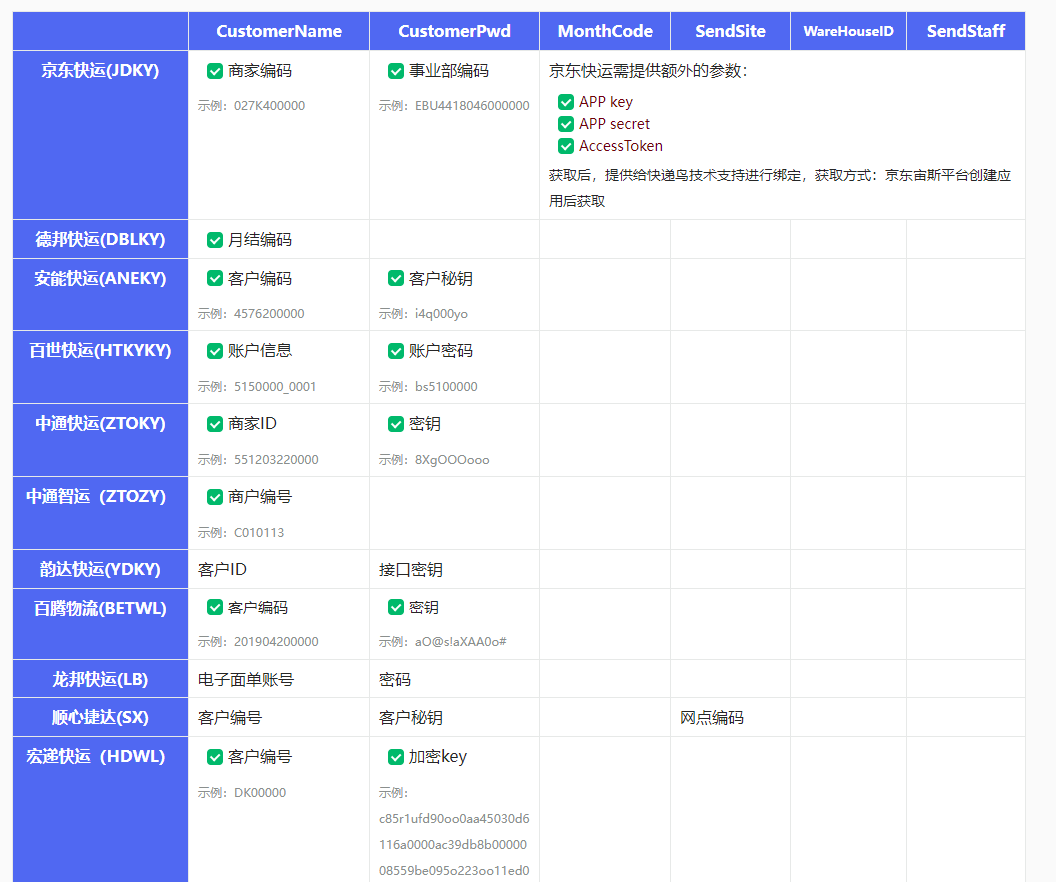
4.后台打印电子面单
后台点击订单管理--订单列表,选择想要打印的电子面单(注意:已发货状态下可以打印电子面单)
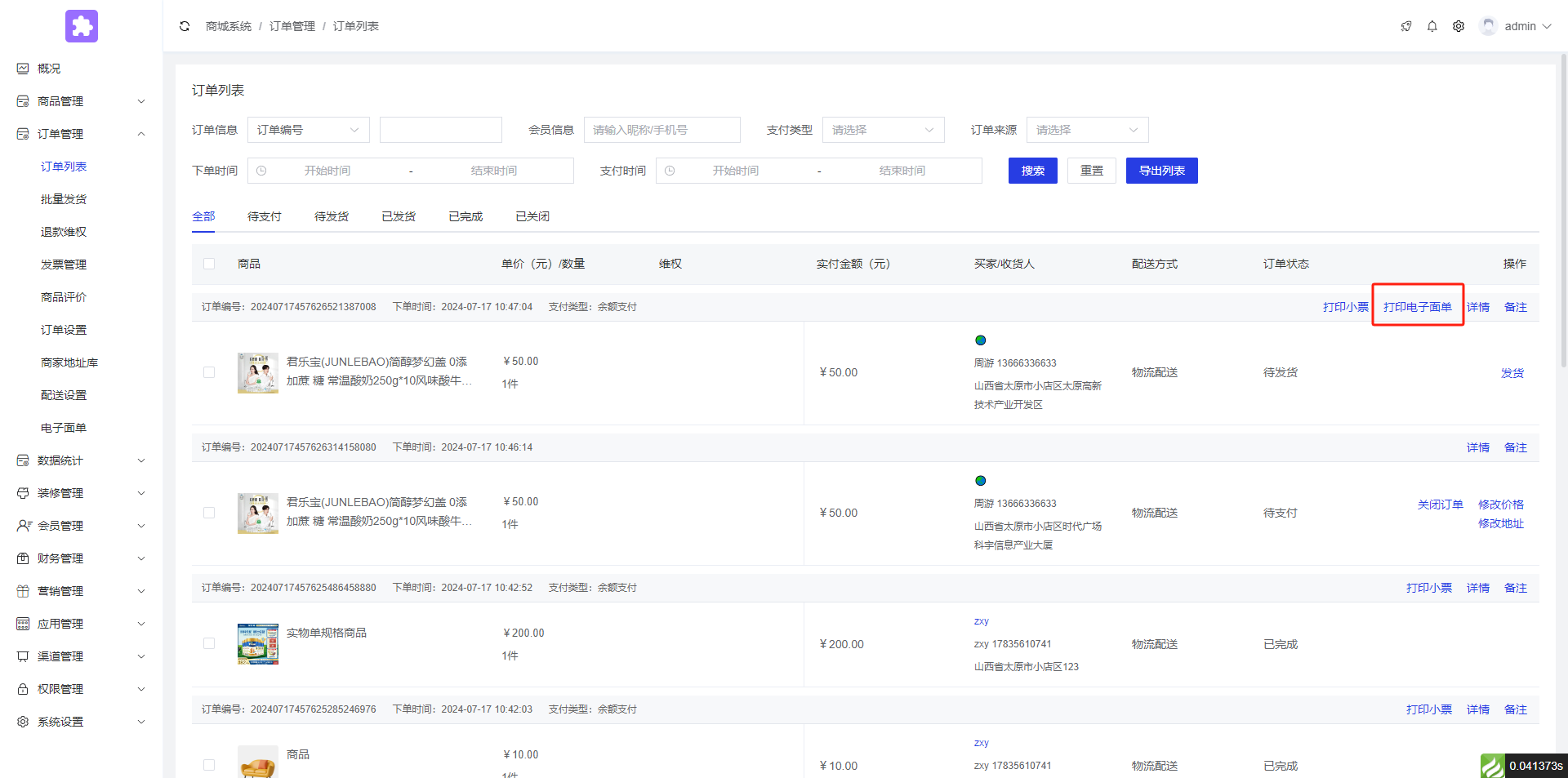
选择要打印的电子面单模板
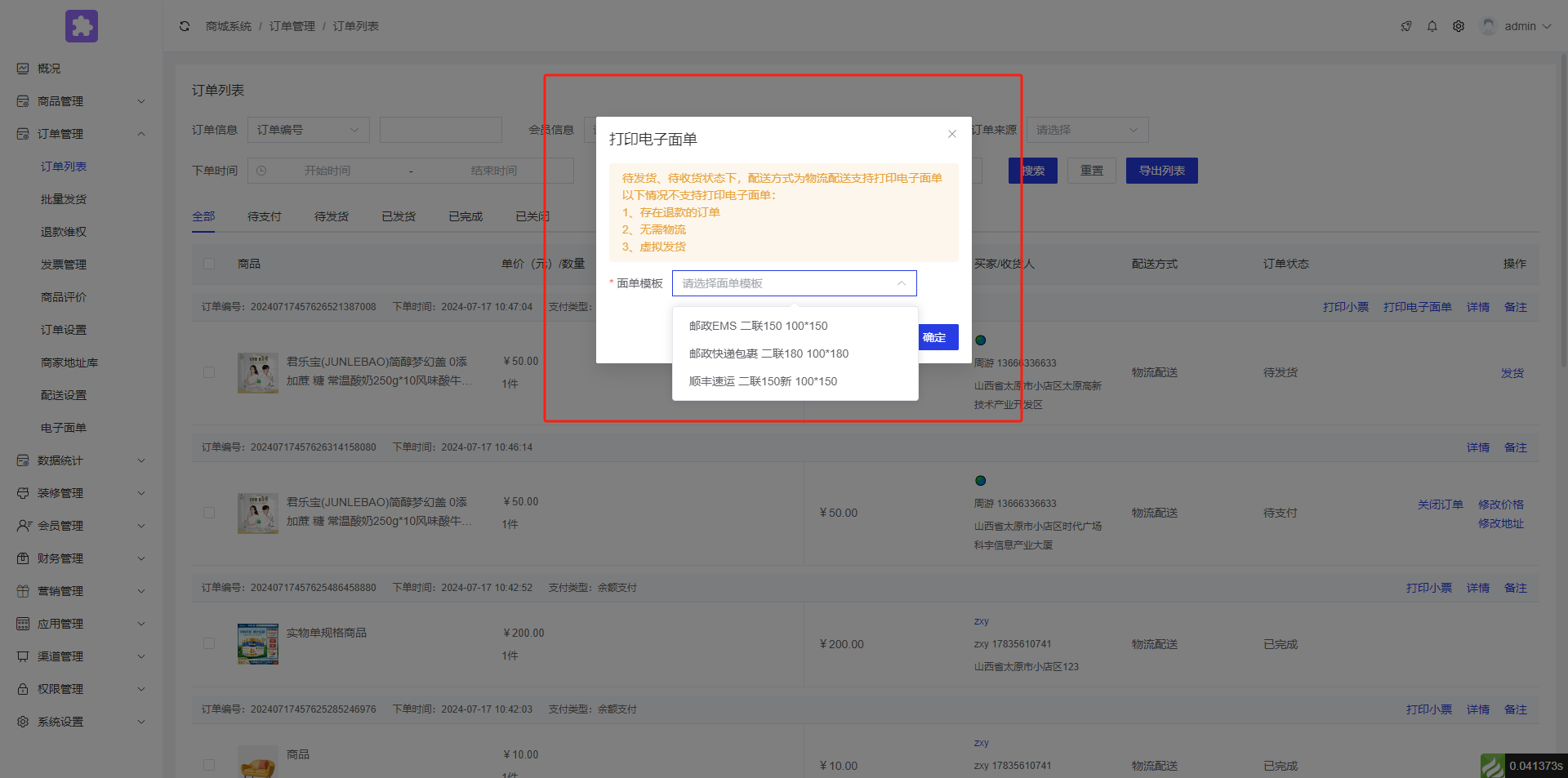
注意:如若出现下图界面,请阅读后点击相应的蓝色字体,详细步骤请看本篇第2点。如若没出现下图界面忽略此图即可。
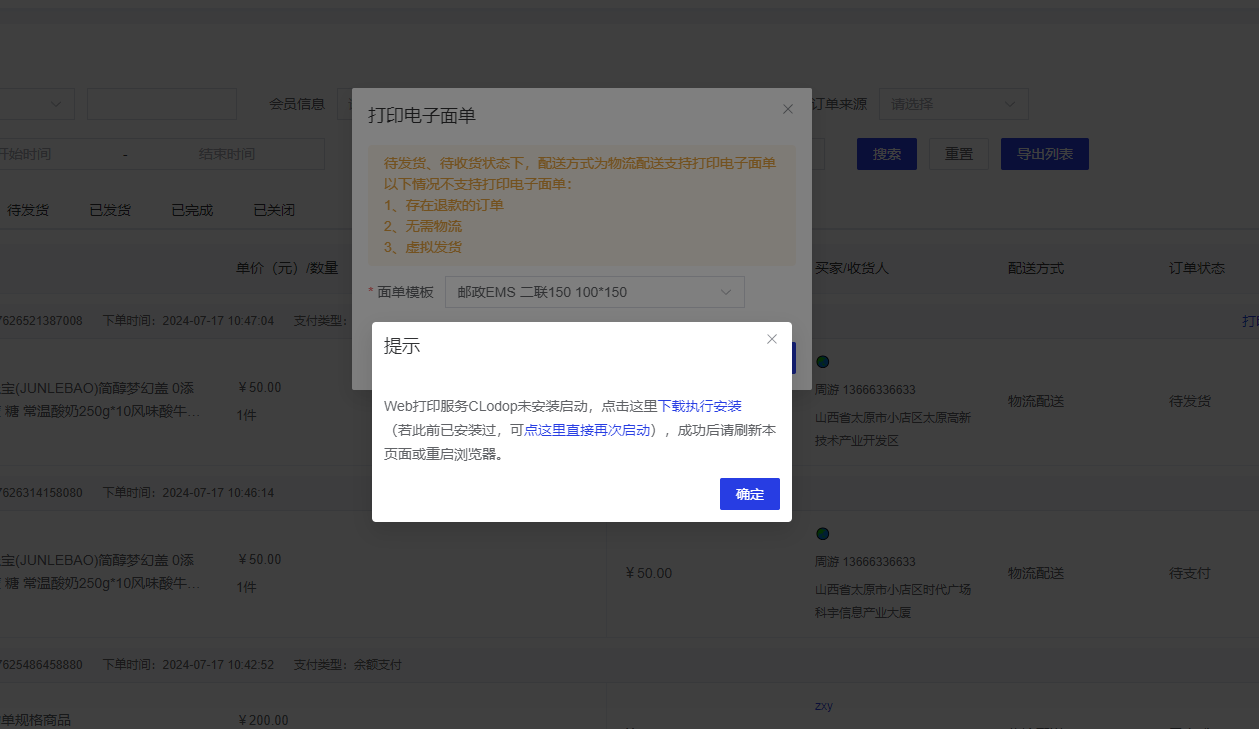
点击确定后即可跳转到打印界面,点击打印即可
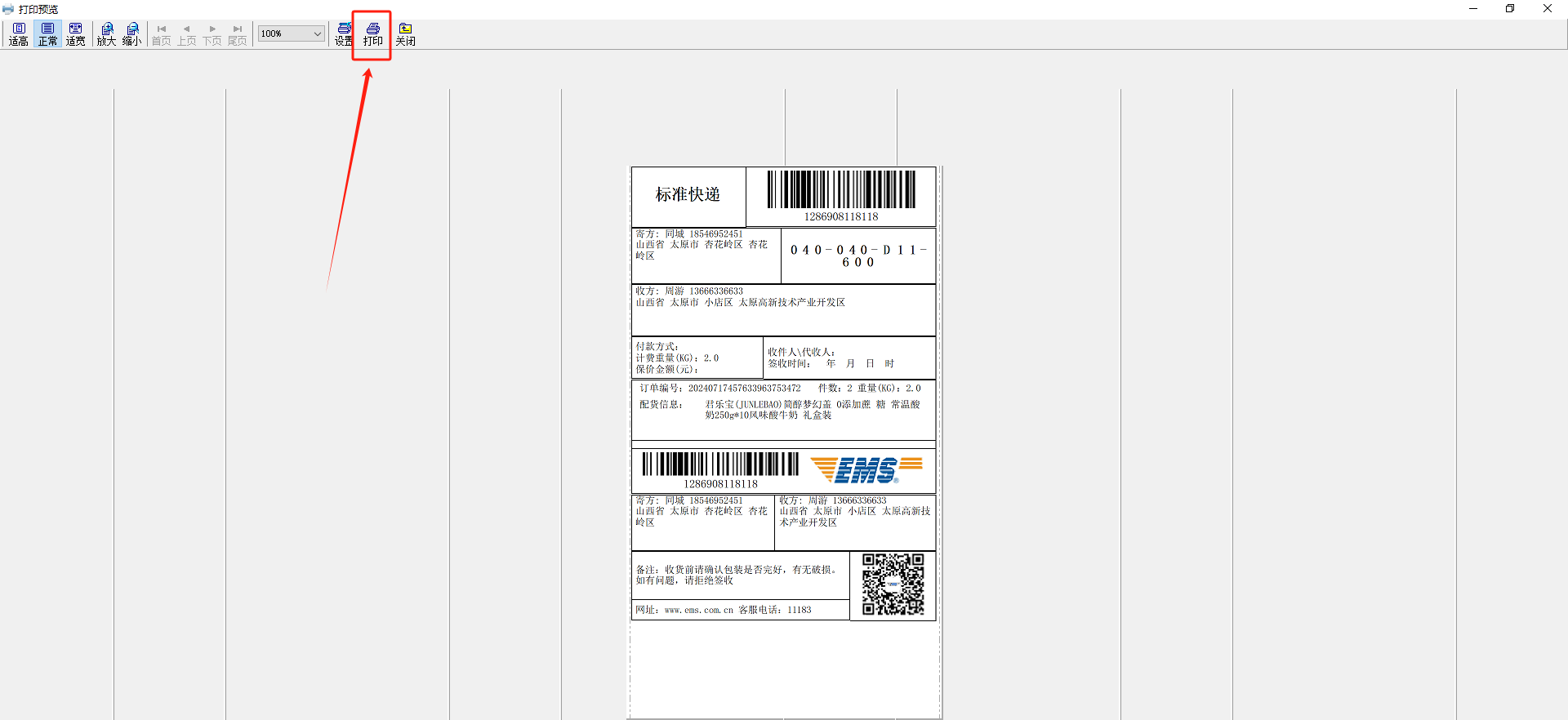
注意:如果前面未设置添加的打印机为默认,需要手动选择打印机。
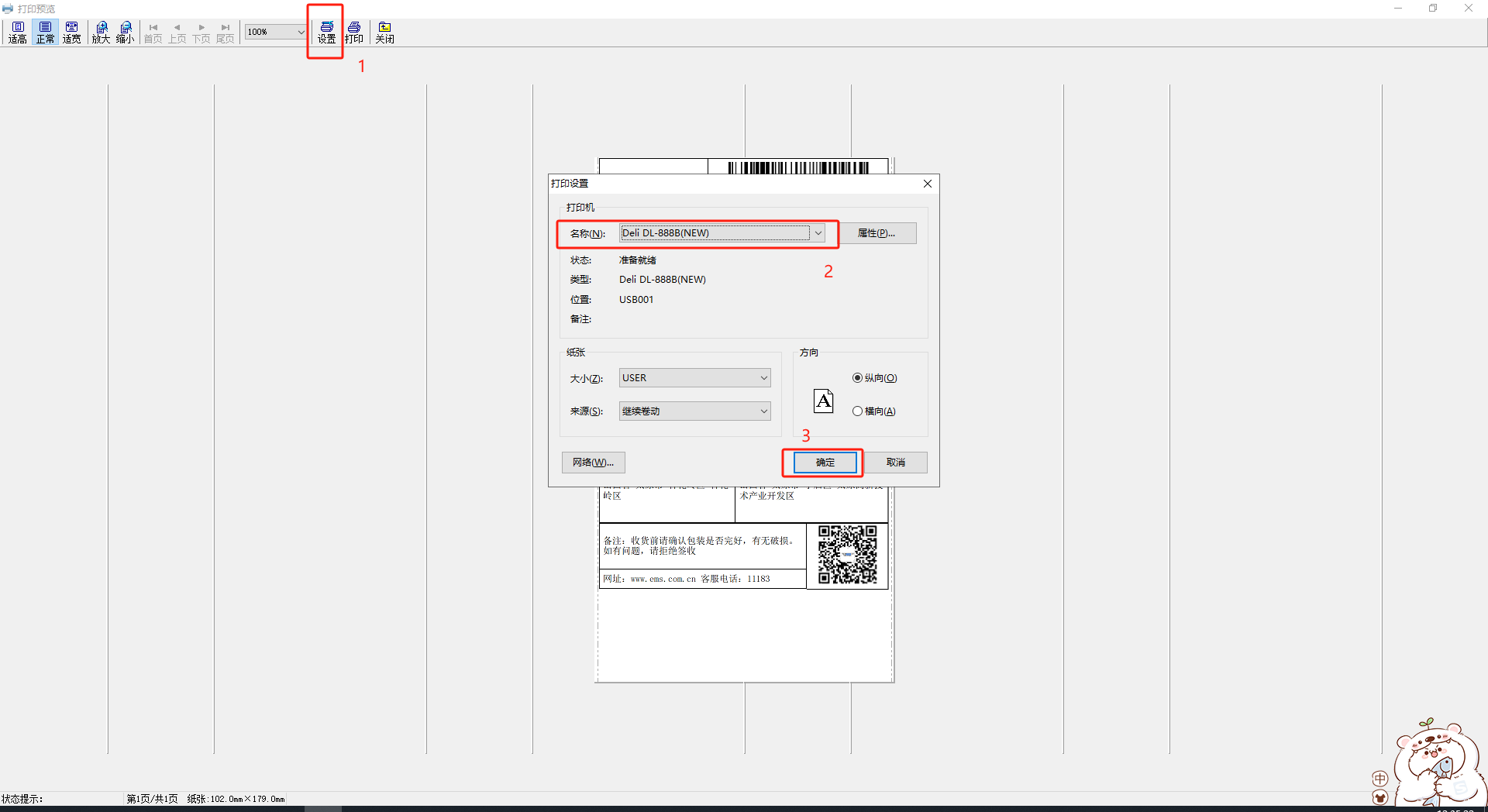
| 电子面单成果展示: |
|---|
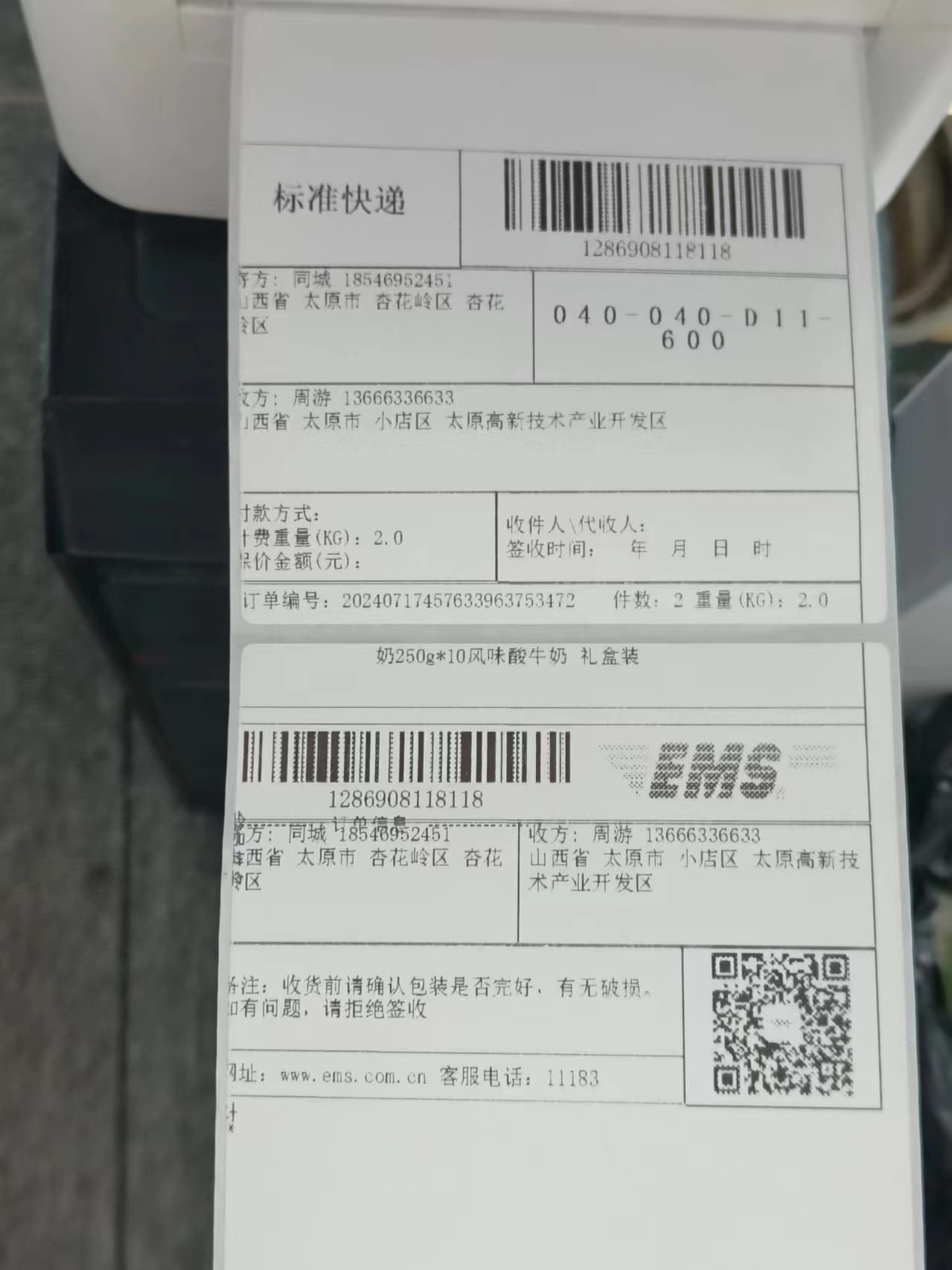 |
|---|